处理方案:无法访问路由器的管理页面192.168.0.1

首次设置路由器时,无法访问路由器的管理页面,即,访问或页面时,浏览器会提示无法显示该页面。此问题的原因通常如下:
·用于配置路由器的计算机的TCP / IP属性设置不正确;
·配置路由器的计算机的TCP / IP设置正确,并且路由器已连接到ADSL MODEM。由于MODEM设置和路由器的默认设置之间存在冲突,因此无法进入路由器设置页面;
·路由器在现有网络中使用,该网络是192.168.0.0网段,与路由器的LAN网络相同;
·在浏览器中设置了代理服务器;
·配置路由器的计算机使用多个网卡,并且网卡的TCP / IP设置不正确;
排除原因1:
·在配置路由器之前,必须首先配置用于管理路由器的计算机的网络属性。下面以Windows BP Home Edition Service Pack 2为例,说明计算机的TCP / IP配置过程:
·启动计算机,右键单击桌面或“开始”中的“网上邻居”,然后选择“属性”,
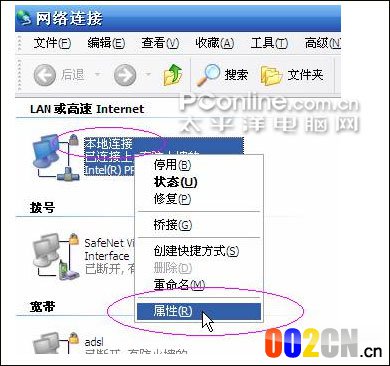

“注意”不要理会其他连接,例如“ 1394连接”,“无线网络连接”等,仅对“本地连接”完成此操作。
·右键单击“本地连接”,然后选择“属性”,选择“ Internet协议(TCP / IP)”,然后单击“属性”:
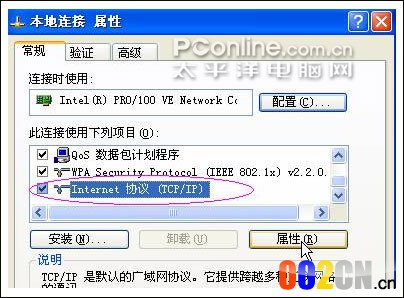
·将计算机设置为“自动获取IP地址”,“自动获取DNS服务器地址”,然后单击“确定”:
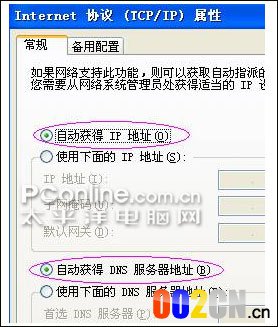
·然后右键单击“本地连接”,然后选择“状态”以查看“支持”:
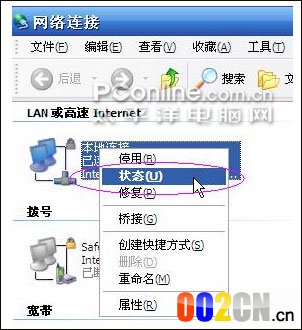
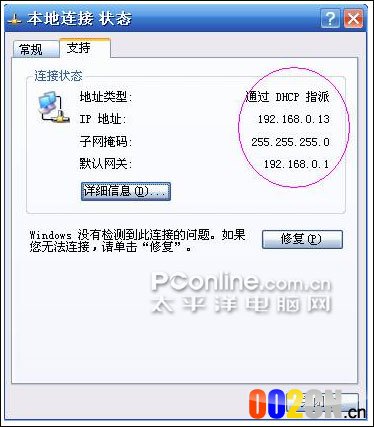
“注意”如果设置正确,则地址类型,子网掩码和默认网关应与上图相同,并且IP地址不一定是192.168.0.13,但应为192.168.0.×(×是2到254之间的数字)
·按照DOS命令行中的ping命令检测计算机和路由器之间的连接。

o找到“开始”->“运行”,输入cmd,单击“确定”以打开DOS命令行:
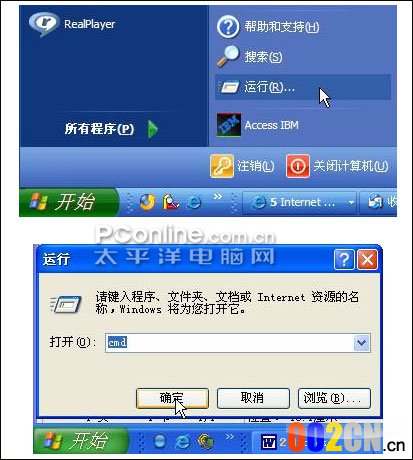
o在命令行中输入“ ping 192.168.0.1”,如果显示“从192.168.0.1……回复”,则按Enter。计算机和路由器已连接:
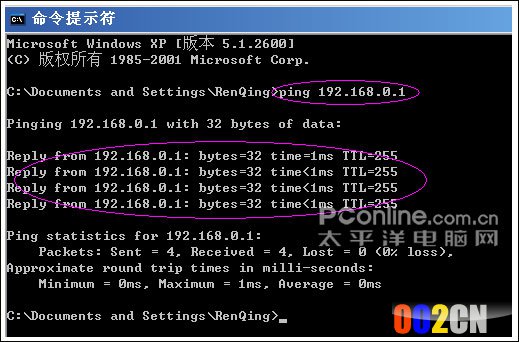
o如果显示其他信息,例如“请求超时”,则表示计算机与路由器之间的连接还有其他问题。请继续查看下一个内容。
排除原因2、3:
·如果您是动态IP访问用户并且排除了原因1,请仔细阅读以下内容。如果直接使用计算机访问Internet,则可以看到计算机获得的IP地址在192.168.0.0网段中。一旦将其连接到WGR614v4,计算机将无法进入路由器设置页面。因为路由器的LAN已经是192.168.0.0,所以它无法访问其他192.168.0.0网络。
·首先,断开路由器的WAN端口,即拔下路由器的WAN端口网络电缆。然后重启路由器。路由器启动后,使用ping检查计算机和路由器之间的连接。有关方法,请参阅“消除原因1”的步骤4)。
·如果检查结果显示计算机和路由器仍然无法连接,请重置路由器。正确的重置操作是在电源打开时按住重置按钮(天线旁边有一个小圆孔,即重置按钮)并保持15秒钟以上,然后关闭设备电源并重新启动它。
·然后使用ping检查计算机和路由器之间的连接。通常,如果重置操作正确,则计算机和路由器应该能够正常连接。

·然后启动计算机的Internet Explorer或Netscape Navigator和其他浏览器,在浏览器的地址栏中键入http:// 192.168.0.1 / basicsetting.htm,然后按Enter:

『注』您必须按照上述步骤首次设置路由器。稍后登录时只需要输入192.168.0.1,路由器就会询问用户名和密码。 ADSL用户请注意,此处输入的用户名和密码不是ADSL的帐户和密码,而是路由器用来验证管理员身份的用户名和密码。用户名:admin /密码:密码,全部小写,信息在设备背面。
·默认输入的页面是基本设置页面,如图所示:
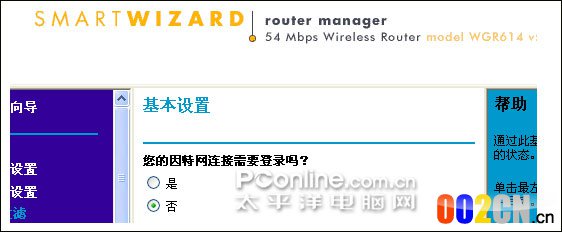
“注意”无论使用哪种访问方式,路由器都必须首次通过有线模式连接到路由器,因为默认情况下,路由器的无线功能未打开。在基本设置页面中进行相应的设置。无线功能完成后,即可使用无线连接。有关此页面上的设置,请参阅路由器快速安装文档。
2下面是更改WGR614v4的LAN IP地址,在路由器左侧功能列表中找到LAN IP设置,进入此页面后,分别修改LAN IP地址,DHCP服务器的起始IP地址和结束IP地址如下:
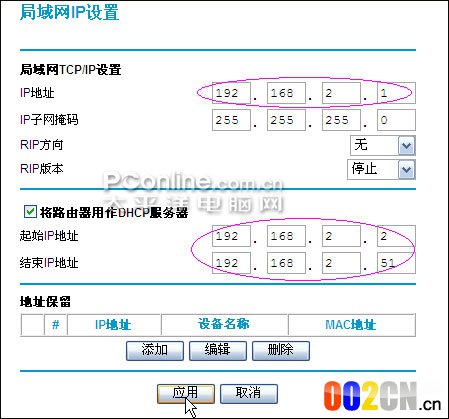
·设置生效后,WGR614v4的LAN IP地址变为192.16 [k1]2.1,并且必须刷新计算机的IP地址才能正常使用。操作如下:
o单击“开始”->“运行”,输入cmd,单击“确定”以打开DOS命令行:
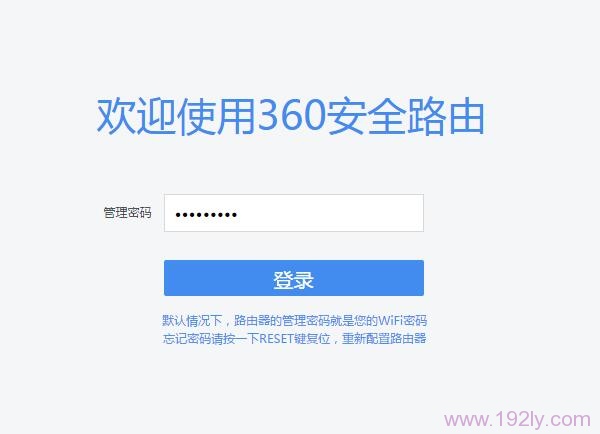

o输入命令ipconfig / release清除IP地址,并等待一段时间才能释放IP地址,如下所示:
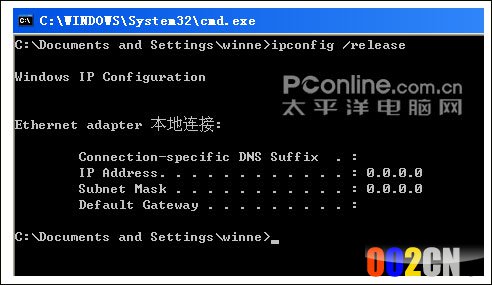
o输入命令ipconfig / renew获取IP地址,一段时间后将显示新的IP地址:
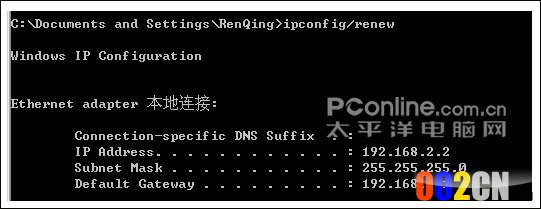
o然后,要管理路由器,必须在浏览器中输入更改后的管理IP,即192.16 [k1]2.1。
·完成上述操作后,将路由器的WAN端口重新连接到先前连接的设备,然后启动浏览器,直接输入192.16 [k1]2.1并按Enter,应该可以打开路由器的设置页面。
排除原因4:
·如果排除了上述可能性,并且计算机对路由器执行ping操作时,表明路由器已连接,请检查IE是否具有代理服务器。
·启动浏览器以打开网页,在“连接”选项卡右下角的“工具”菜单->“局域网设置”中选择“ Internet选项”,然后删除“将代理服务器用于LAN”。禁用代理:

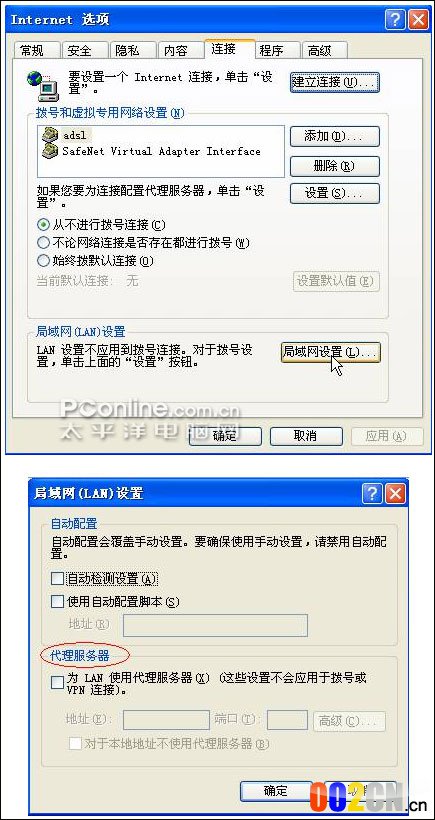
排除原因5:
·如果使用装有多个网卡的计算机来管理路由器,则最好仅启用连接到路由器的有线网卡,并暂时禁用其他网卡的连接,以免出现问题。由于网卡设置不正确而无法进入路由器管理页面。
本文来自本站,转载请注明本文网址:
http://www.pc-fly.com/a/tongxingongju/article-331748-1.html
……